私たちは通常、短いクリップから1時間の映画まで、さまざまなビデオを見るためにデバイスを使用しています。このため、DVDとDVDプレーヤーの使用は徐々に減少しており、映画コレクションを楽しむことはほとんど不可能になっています。しかし、ディスクを無駄にしないためにできることの1つは、 DVDを無料でデジタルに変換する方法幸運なことに、この記事では、ディスクをデジタル ファイルに変換して、コンピューターから携帯電話、タブレットなどで視聴または共有できるようにするプロセスについて説明します。それでは始めましょう!
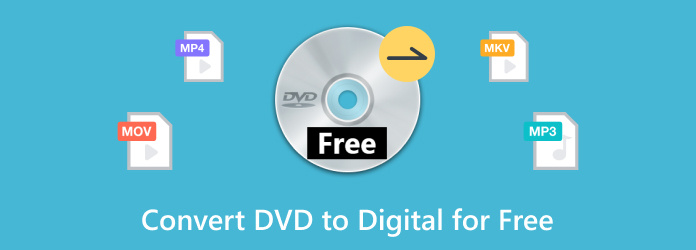
- パート1. DVDをデジタルコピーに変換できますか
- パート2. WindowsでDVDを無料でデジタル変換する方法
- パート3. MacでDVDを無料でデジタル変換する方法
- パート4. DVDをオンラインで無料でデジタル変換する方法
- パート5. どれがベストか
- パート6. DVDを無料でデジタル化する方法に関するよくある質問
パート1。 DVDをデジタルコピーに変換できますか?
はい、これは可能です。特に、DVD をデジタルに変換する無料ソフトウェアは多数あります。しかし、コンテンツがディスクからのものである場合はどのように機能するのでしょうか?
実際には、DVD をデジタル ビデオに変換するプロセスには、ディスクからビデオとオーディオ データをリッピングして抽出することが含まれます。その後、DVD を MP4、MOV、WMV、MKV、VOB などに変換するかどうかに応じて、出力形式が異なります。また、変換する前にビデオをさらに編集または強化したい場合は、適切な DVD コンバーターの選択を検討する必要があるかもしれません。そうは言っても、この記事の次の部分では、推奨される変換ソフトウェアについてさらに詳しく説明します。
パート2。 WindowsでDVDを無料でデジタル変換する方法
DVDリッピング
高品質出力を備えた Windows 上の無料 DVD リッピング ツールよりも優れたものは何でしょうか? DVDリッピング は、DVD からコンテンツを抽出する最新技術を備えたプロ仕様のリッピング プログラムです。DVD-5、DVD-9、その他の DVD のいずれであっても、自動的にファイルをリッピングして MP4、MOV、MKV、VOB、AVI などの出力形式に変換します。使い方は非常に簡単で、初心者とプロの両方が効果的に操作できるように、すっきりとしたインターフェイスで設計されています。瞬く間に複数のファイルを一度に変換するため、その高速処理に勝るものはありません。Free DVD Ripper は、Windows と Mac で DVD をデジタルに変換する無料ソフトウェアです。
無料ダウンロード
Windowsの場合
安全なダウンロード
無料ダウンロード
macOS用
安全なダウンロード
- 最新の GPU アクセラレーションを搭載し、より高速な変換を実現します。
- DVD-ROM、DVD-5、DVD+R などの DVD フォーマットをサポートします。
- プロファイル効果、メタデータ、品質、解像度などをカスタマイズします。
- Windows 11/10/8/7 用の軽量ソフトウェア。
長所
- Windows と Mac で完全に無料です。
- 高速なバッチ変換をサポートします。
短所
- インターフェース上にいくつかの広告が表示されます。
ステップ1。WindowsでDVDをデジタルに変換するには、 無料ダウンロード ボタンをクリックして、コンピュータにソフトウェアをインストールします。光学ドライブにディスクを挿入し、プログラムが認識するまで待ちます。次に、 ロードディスク 変換したいビデオを選択します。

ステップ2。ファイルをアップロードしたら、インターフェースの下部にある「プロファイル」ドロップダウンメニューで、希望する形式のプリセットを選択します。次に、 設定 ボタンをクリックしてビデオ解像度、エンコーダー、ビットレート、FPSなどを変更します。 わかりました 変更を保存します。

ステップ3。DVDをデジタルファイルに変換する前に、保存先フォルダを選択する必要があります。 ブラウズ 保存先オプションのボタンをクリックし、既存のフォルダを選択するか、新しいフォルダを作成します。これを完了したら、 変換する ボタンを押して、プロセスが完了するまで待ちます。

高速かつ高品質のデジタルファイルに関しては、Free DVD Ripper に勝るものはありません。ダウンロードも無料で、制限なく使用できます。ただし、より便利なツールと優れた変換エクスペリエンスをアンロックするには、プレミアム バージョンにアップグレードすることをお勧めします。
VLC
VLC は、Windows、Mac、Linux など、多くのプラットフォームでよく知られているメディア プレーヤーです。しかし、その利点の 1 つは、DVD ディスクを含むビデオを変換できることです。無料ソフトウェアであることに加えて、VLC はドメインでサポートされている形式もいくつか提供しているため、MP4、VOB、AVI などの一般的な形式を簡単に選択できます。さらに、使い方も簡単なので、DVD のデジタル コピーを無料で作成する方法については、以下の手順に従ってください。
長所
- 多機能コンバーター、メディアプレーヤー、ビデオエディター。
- 継続的なビデオ編集のための幅広いコーデック パックをサポートします。
- すべて無料です。
短所
- ファイルのリッピングと変換にはしばらく時間がかかります。
- ビデオが元の品質に変換される保証はありません。
- 時々遅延やバッファリングが発生します。
ステップ1。公式サイトからアプリをダウンロードしてインストールします。ディスクが挿入されていることを確認し、メディアメニューから ディスク オプションを選択します。 DVDを有効にする 続行するオプション。
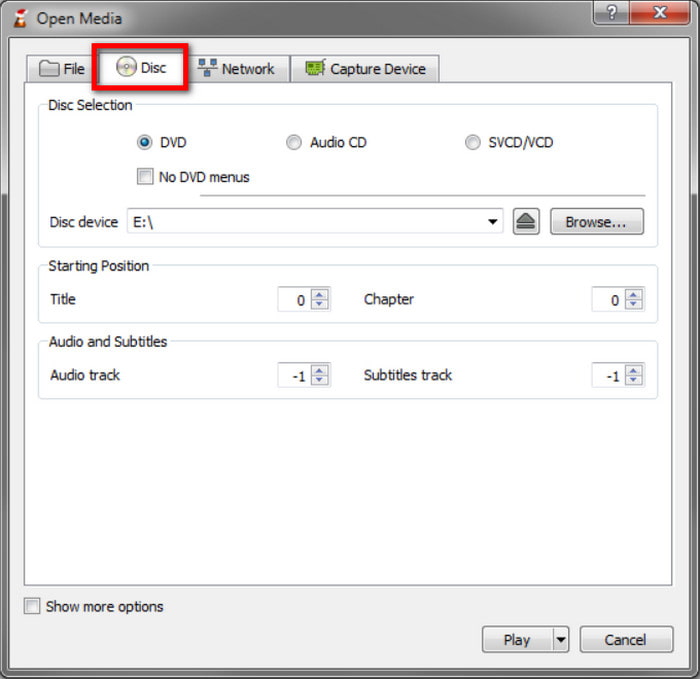
ステップ2。リッピングしたいビデオを選択し、出力ファイルの設定の編集を開始します。オプションで、好みに応じて音楽の背景や字幕を追加できます。次に、 始める 開始ボタン VLCでDVDをリッピングする.
DVD をデジタルに変換する無料コンバータとして VLC を使用するのはとても簡単です。残念ながら、メディア プレーヤーは最終結果に関して一貫性がなく、DVD 処理中にエラーが発生する可能性が高くなります。
パート3。 MacでDVDを無料でデジタル変換する方法
ハンドブレーキ
Macユーザーの場合、 DVDを変換するしかし、HandBrake は常に多くのプラットフォームで利用可能であり、AVI、VOB、WMV、MPEG、MP4 などの形式にリッピングおよび変更できます。無料のオープンソース サービスであるこのツールは、プロフェッショナルな DVD リッピングと変換に最適です。
長所
- 解像度、FPS、フォーマットなどの高度な出力設定。
- 優れた高速バッチ処理。
短所
- 初心者にとっては、それは恐ろしいことだと思います。
ステップ1。HandBrake をダウンロードしてインストールしたら、Mac で変換を行うために libdvdcss をインストールする必要があります。
ステップ2。ディスクを挿入し、サイドバーからDVDドライブを選択します。ビデオが認識されたら、解像度、フォーマット、品質などのプリセットを選択するか、新しいものをカスタマイズします。 エンコードを開始 Mac で DVD をデジタル ファイルに変換するためのボタン。
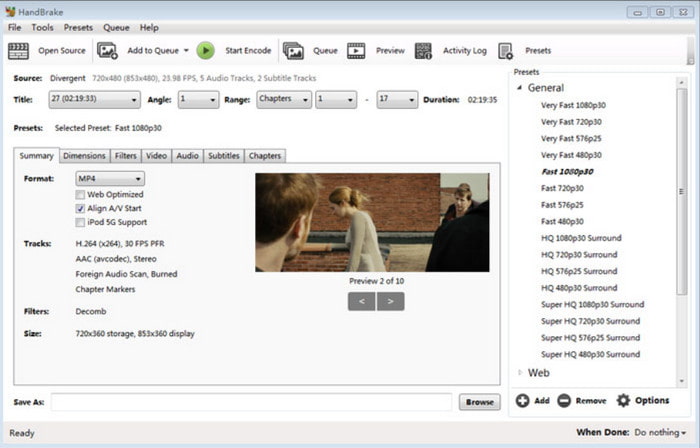
HandBrake は Mac にとって便利なツールです。ただし、オペレーティング システムの性質上、高品質の変換結果を得るには拡張機能を使用する必要があります。
MKVを作成する
DVD ビデオの元の品質を維持したい場合は、MakeMKV を使用する必要があります。その理由は、このツールは DVD から MKV ファイルを作成することに重点を置いており、この形式はビデオ、オーディオ、字幕などのさまざまなデータの品質を維持できるからです。また、Mac では無料で使用でき、セットアップも簡単です。
長所
- 元のデータとボーナス機能およびコンテンツを保持します。
- さまざまな DVD および Blu-ray 形式に適しています。
短所
- 出力形式は MKV のみです。
ステップ1。ソフトウェアをコンピュータにインストールして準備します。また、リッピングして変換するディスクを挿入します。メニューからビデオを選択して確認します。
ステップ2。保存したいデータ ファイルのチェックボックスをオンにする必要がある場合があります。すべてのデータ コンテンツを維持すると、変換速度とファイル サイズが決まることに注意してください。[MKV の作成] ボタンをクリックしてプロセスを開始します。
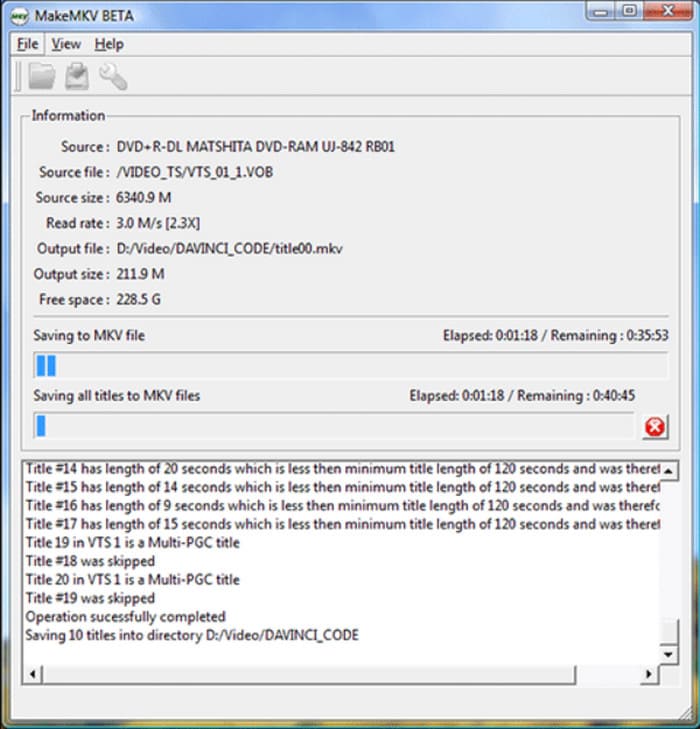
素早い変換には MakeMKV が推奨されます。ただし、サポートされている形式が少ないため、理想的ではないかもしれません。
パート4。 DVDを無料でオンラインでデジタル変換する方法
4.1 DVDをデジタルデータに変換する無料オンラインツール
DVD VOB ファイルを変換する必要がある場合は、オンライン コンバーターが役立ちます。アクセスしやすく、無料で使用できる Zamzar を試してみることをお勧めします。そのすっきりとしたインターフェイスにより手順が簡単になりますが、VOB ファイルを正常に変換するために必要な機能も備えています。
長所
- ほとんどのブラウザとプラットフォームでアクセス可能です。
- MP4、MPEG、WMV、MKV などに変換します。
- 複数の処理でも十分な速度です。
短所
- ユーザーは、より大きなファイル変換には料金を支払う必要があります。
ステップ1。オンラインコンバータにアクセスし、 ファイルを選択 ボタン。コンピューターから VOB ファイルをアップロードします。
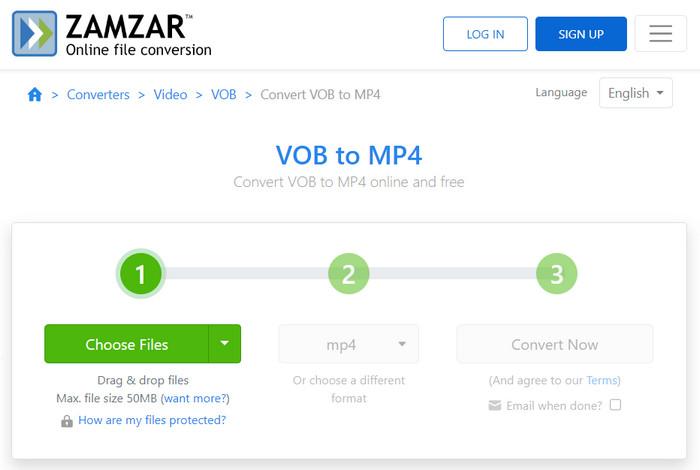
ステップ2。次の停止から、ドロップダウンメニューを開いて、希望の出力形式を選択します。完了したら、 今すぐ変換 ボタンを押す DVDをコンピュータに保存する.
Zamzar は、数回クリックするだけで作業を完了します。しかし、そのシンプルさに満足できない場合は、Online-Convert、CloudConverter など、VOB 変換をサポートする他のオンライン ツールを試してみるとよいでしょう。
4.2 DVDをデジタル化するDVDデジタル変換サービス
Vuduは有料のDVDデジタル変換サービスを提供しており、お手持ちの物理DVDコレクションをVuduアカウントからアクセスできるデジタルコピーに変換できます。映画が対応している場合は、デジタル版を割引価格で購入できます。通常、DVDからSDへの変換は$2、DVDからHDXへのアップグレードは$5です。このサービスは持ち運びやすく、物理メディアの整理にも役立ちますが、年間の変換数に制限(通常100タイトル)があり、ディスクが自宅の住所でスキャンされていることを確認するためにGPSで位置情報を確認する必要があります。
さあ、Vudu を使って DVD をデジタルに変換する方法を見てみましょう。
ステップ1。携帯電話でVuduアプリを開き、 ディスクからデジタルへ オプション。
ステップ2。次に、アプリに携帯電話の使用を許可します。さらに、Ultravioletアカウントを接続し、携帯電話のカメラを起動し、ディスクのサービス提供場所を有効にし、支払い情報を取得する必要があります。
ステップ3。DVDを入手したら、UPCまたはバーコードをスキャンしてください。次に、ディスクを変換してデジタル化します。これですぐに視聴できます。

パート5。 どれが最善か
もちろん、これらの推奨ツールをすべて試すのに時間をかけすぎるのは望ましくありません。そこで、すぐに選択できるように、以下の表に各ツールの機能と利点をまとめました。
| ツール | サポートされているプラットフォーム | サポートされているDVDフォーマット | 出力形式 | 出力品質 | 編集ツール | 限定機能 | リッピング速度 | DVD復号化 |
| DVDリッピング | ウィンドウズ、マック | DVD-5、DVD-9、DVD-ROM、DVD-/+R、DVD-/+RW | WMV、MOV、MP4、AVI、FLV など。 | 高品質 | はい | ファイルサイズ制限 | 速いスピード | はい |
| VLC | Windows、Mac、Linux、Android、iOS | DVD-5、DVD-9、マイクロDVD | MP4、MKV、AVI、WEBM など。 | 一貫性がない | いいえ | 編集ツールなし、低レベルのDVDフォーマットをサポート | ゆっくり | はい |
| ハンドブレーキ | Windows、Mac、Linux の場合 | HD-DVD、DVD、ブルーレイ、AVCHD | MPEG、MP4、MOV、MOD、AVI、FLV など。 | 平均 | はい | 出力品質は期待できない | 十分な速度 | はい |
| MKVを作成する | ウィンドウズ、マック | DVD-5、DVD-9、DVD-/+R、DVD-/+RW | 動画 | 素晴らしい | いいえ | サポートされているビデオ形式は 1 つだけです | 十分な速度 | はい |
| ザムザール | Windows、Mac、Chrome、Firefox、Edge など。 | 動画 | MP4、WMV、MKV、FLV、MPEG、MTS など。 | 一貫性がない | いいえ | 出力品質に一貫性がない | 低速から中速 | はい |
| ザムザール | AndroidとiOS | すべて市販のDVD。 | いいえ | 標準解像度(SD)またはHDX(高解像度) | いいえ | いいえ | いいえ | はい |
パート6。 DVDを無料でデジタル化する方法に関するよくある質問
-
ウォルマートはまだ DVD をデジタルに変換していますか?
はい。このサービスは今でも Walmart で利用できます。自家製の映画や写真向けに、以前の DVD 転送やメモリ カード転送など、さまざまなオプションを提供しています。
-
CVS は DVD をデジタルに変換しますか?
はい。当社は DVD と Blu-ray のさまざまな転送オプションを提供しています。最もよく利用されているサービスには、1 台のデバイスで 90 分の映画を $25.99 でダウンロードできるサービスがあります。
-
最高の無料 DVD デジタルコンバーターは何ですか?
この記事で推奨されているソリューションの中で、Free DVD Ripper が最良の選択肢です。出力品質を保証すると同時に、さらなる強化と編集のための優れた機能を提供します。さらに、どの Windows および Mac OS でもアクセスできるので、お得です。
まとめ
これで、DVD をデジタル ファイル形式に変換するソリューションを試すことができます。終了する前に、ニーズに最適なツールを選択してください。ただし、総合的にお勧めできるのは、Free DVD Ripper です。最高速度の変換、出力品質、簡単なナビゲーションなど、すべてが揃っています。今すぐ「無料ダウンロード」ボタンをクリックして始めましょう。

